
今回はWordPress(ワードプレス)を使ったブログの始め方を紹介するよ!
初心者でWordPress(ワードプレス)を触ったことのない方でもたったの5分でできる内容なので是非、参考にしてね!
『WordPress(ワードプレス)』と聞くと少し難しそうに聞こえますが、本記事では初心者の方に向けてわかりやすく、丁寧に解説していきます。
本記事ではパソコン操作が苦手な方、まだ何もしたことがない方にでもわかるように解説していきますのでご安心ください。
WordPress(ワードプレス)を使ったブログを解説するまでの道のり
結論、下記の手順でWordPress(ワードプレス)を使ってブログを始めることができます。
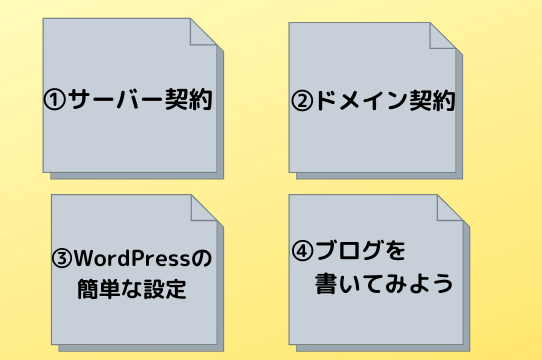

サーバーやらドメインやらチンプンカンプンだ!!!!
大丈夫です。安心してください。最初は分からなくて当然です。
サーバー・ドメイン・WordPress(ワードプレス)を”家づくり”で例えると下記の通りになります。

ここから一つずつ詳しくご紹介していきますね。
サーバー・ドメイン契約
WordPress(ワードプレス)を使ってブログを書いていく際にはサーバーを契約する必要があります。ここからはサーバーの契約〜設定までを一つずつ解説していきます。
サーバーとは

サーバーとは『インターネット上の土地』のようなイメージで構いません。
WordPress(ワードプレス)を”家”だとするとサーバーは家を建てるための土地です。そのインターネット上での土地を契約する必要があります。
WordPress自体は無料で使用することができます。
しかし、サーバーとドメインを取得していないとWordPressを使ってサイト運営をすることができません。全ての取得に約¥13,000-ほどかかりますので把握しておいてください。
サーバー・ドメイン契約の手順
今回はエックスサーバーの契約手順をご説明していきます。
実際にブロガーさんの70%ほどがエックスサーバーを利用しています。
僕自身もエックスサーバーを利用してブログを書いています。
エラー等も特にございませんのでで非常におすすめできます。
エックスサーバーのお申し込み手順
エックスサーバーのトップページにいきましょう。
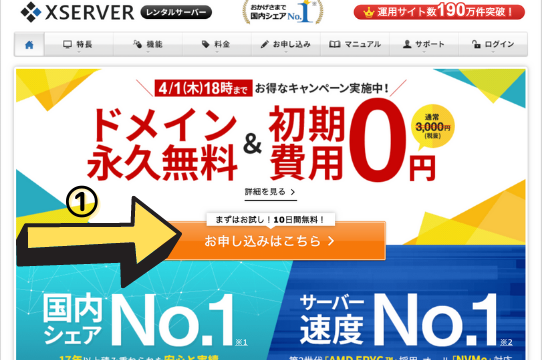
①をクリック!
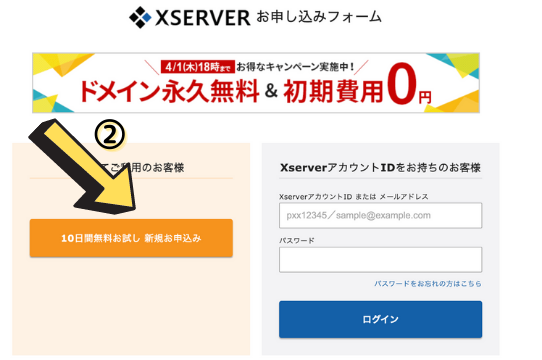
②をクリック!
このような画面がでてきます。
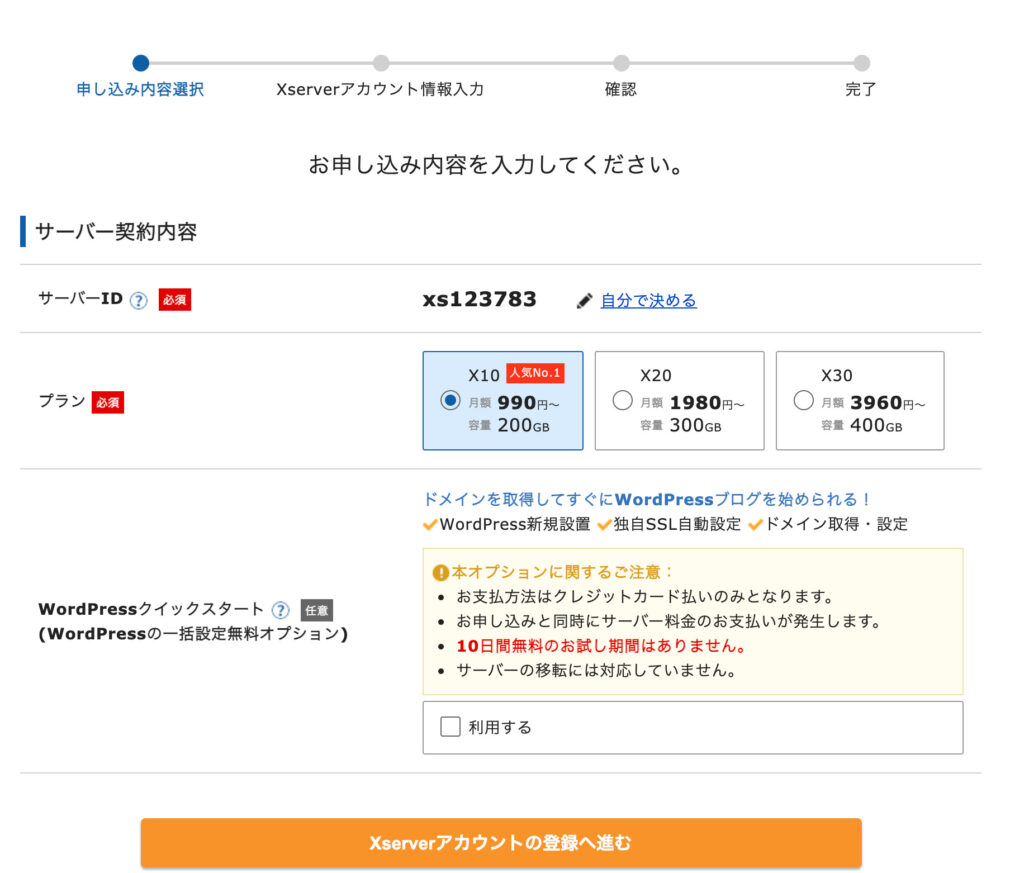
本来であればこの画面ではサーバー(インターネット上の土地)のみの契約となりますが
なんと…初心者の方には嬉しい【WordPressクイックスタート】がありますので③にチェック!
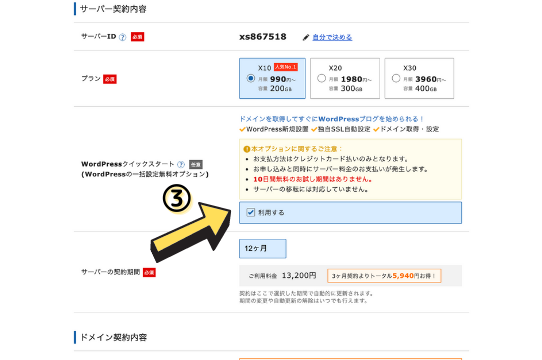
すると下記のような画面に切り替わります。
おや…ここで赤矢印のように『ドメイン取得内容』『取得ドメイン名』という項目が出てきます。
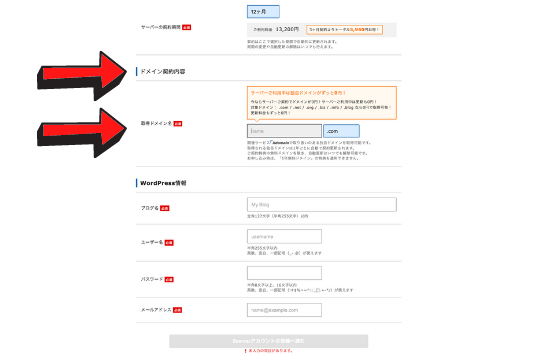
なんとエックスサーバーでサーバーを取得すると本来、別で取らなければいけない”ドメイン”まで一緒に取得することができてしまうのです。
→エックスサーバーから←
ドメインとは
ドメインは『インターネット上の住所』のことを差します。イメージとして『住所』と覚えていただいても構いません。

正確にはURLのことを差し、『https://◯◯◯◯』のように黄色ラインの場所をさします。
サイトを開いた時に『https://◯◯◯◯』と上部に記載してありますが、それです。
ドメインのお申し込み手順
エックスサーバーを使ってお申し込みを行うことでドメインまで一括してスムーズに契約することができるのです。

なんて簡単でしょう。これであれば初心者も簡単ラクラクにできますね。
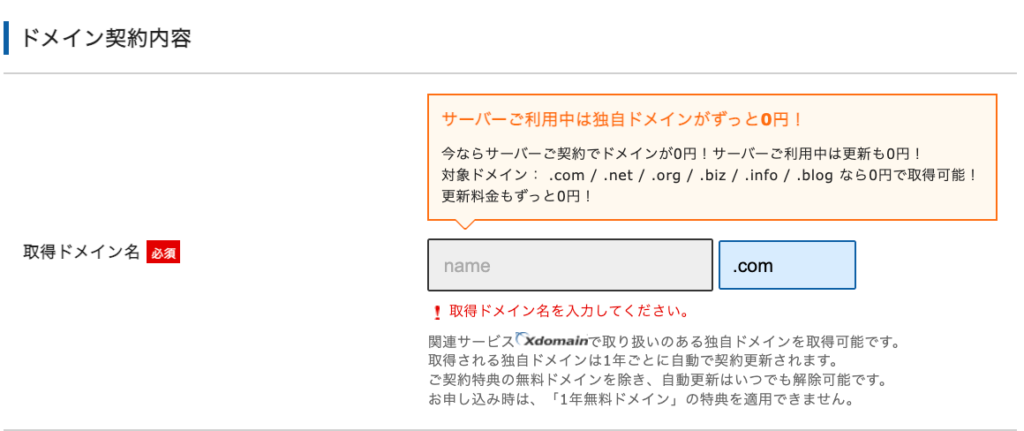
ここには”あなたのブログに合わせたドメイン”を記入いただければOKです。
僕のブログであれば”ITベンチャーブログ”なので
『https://ittomi.com』です。『ittomi.com』というのが僕のインターネット上の住所になります。
みなさんもブログを書いていく際にジャンルを決めると思いますが、そのジャンルに近しいドメインを取得していただければOKです。
サーバー・ドメイン契約の最終確認
エックスサーバーを使うとサーバー・ドメインを一括して取得することができます。
なお、エックスサーバーでサーバー契約・独自ドメイン取得し、ブログを作成すると年間¥13,200-かかってきます。
支払いはクレジットカードになりますので、クレジットカードの準備をしておいてくださいね。
下記のように必須項目を全て記入してください。
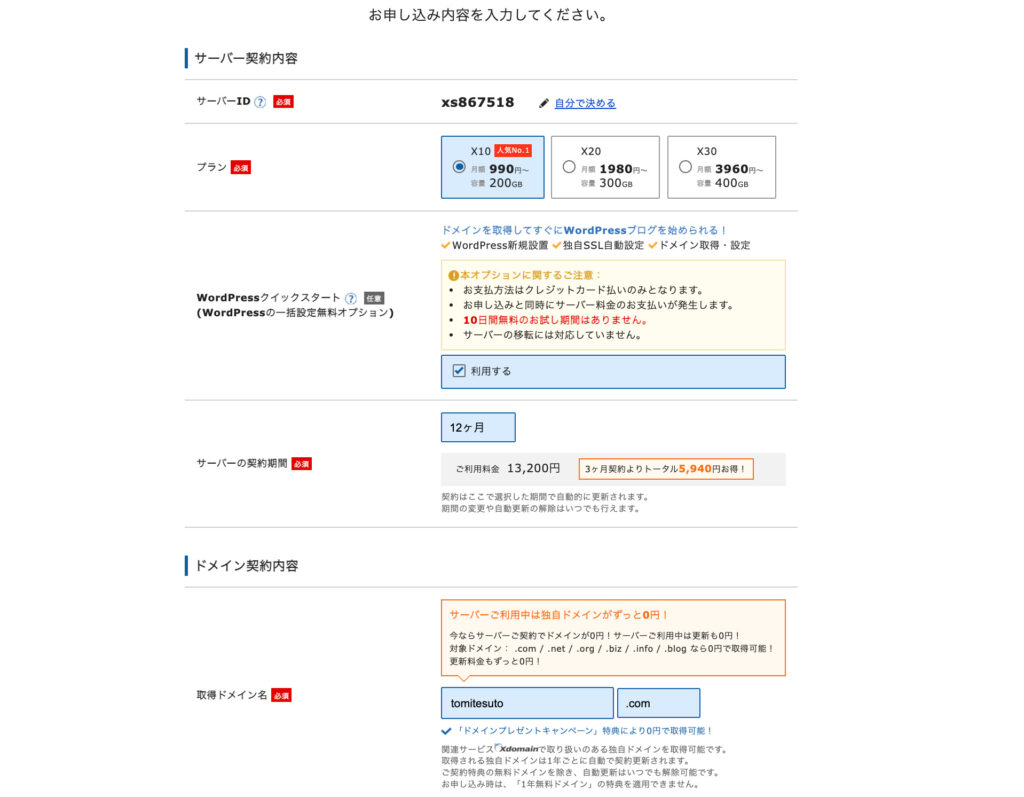
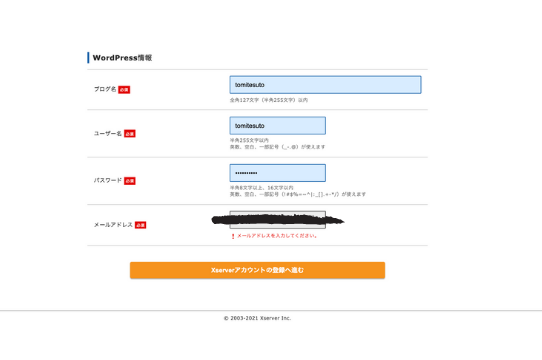
これで【Xserverアカウントの登録へ進む】をクリック!
そうすると下記のような画面になります。
下記の必須項目を全て入力してください。
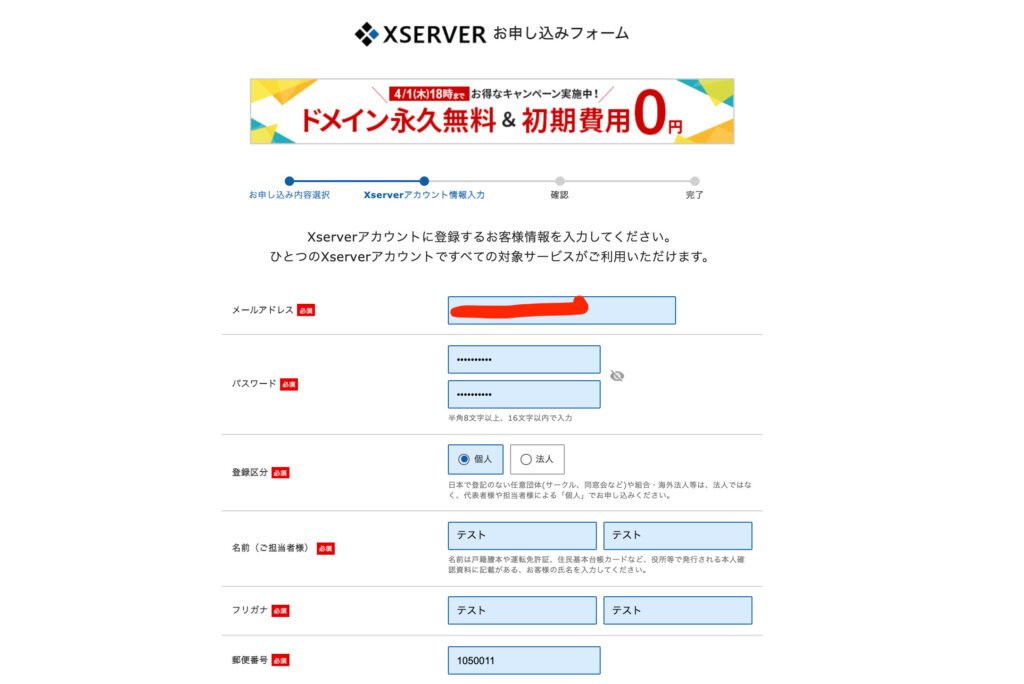
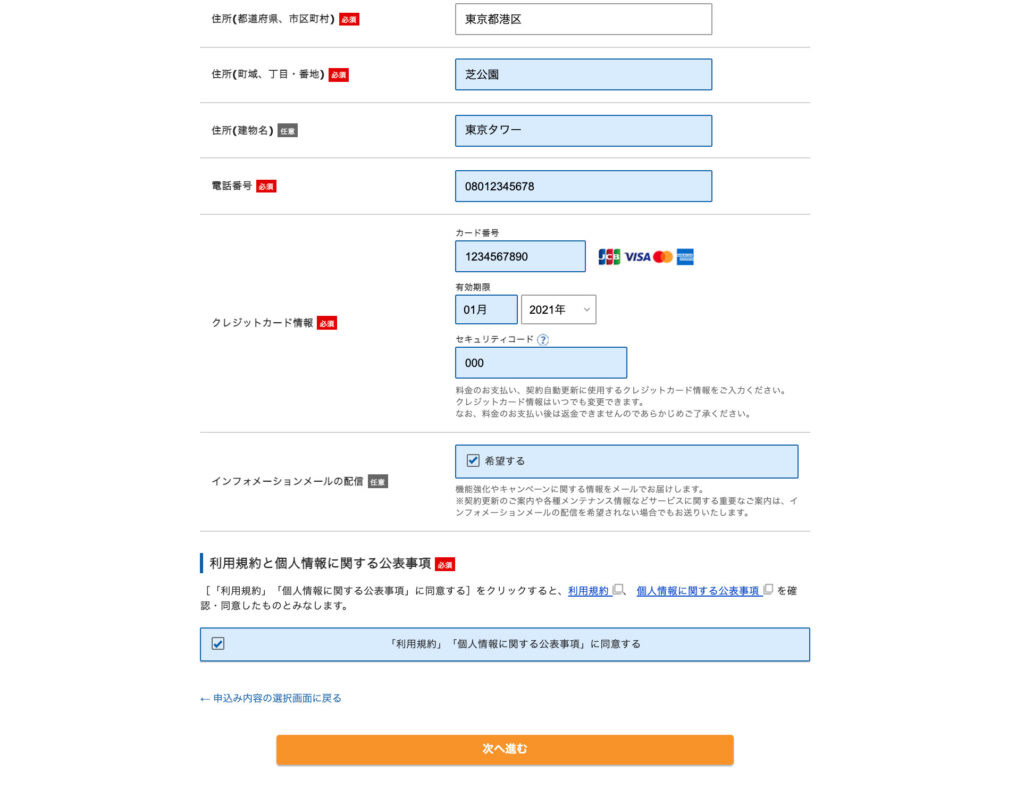
【次へ進む】をクリック!
これで最終確認を行い、契約完了になります。すごく簡単でしたね。

サーバーとドメインの設定…意外に簡単にできたな…
WordPress(ワードプレス)の導入は簡単なのだろうか…
次はWordPress(ワードプレス)の導入について説明していきますね。
→エックスサーバーから←
WordPress(ワードプレス)の導入
ここまでで
サーバーの取得
ドメインの取得
ができていると思います。簡単に説明すると”家”を建てるために『土地・住所』は決まったような形です。

あとはWordPress(ワードプレス)を導入できればブログの書く準備は完了です。

早速ですがブログを書く準備を早く終わらせましょう!
エックスサーバーへログイン
契約完了したエックスサーバーへログインしましょう。
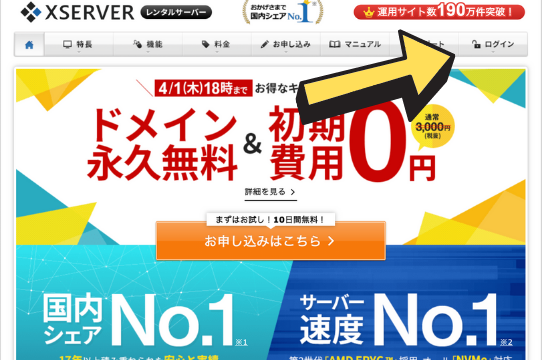
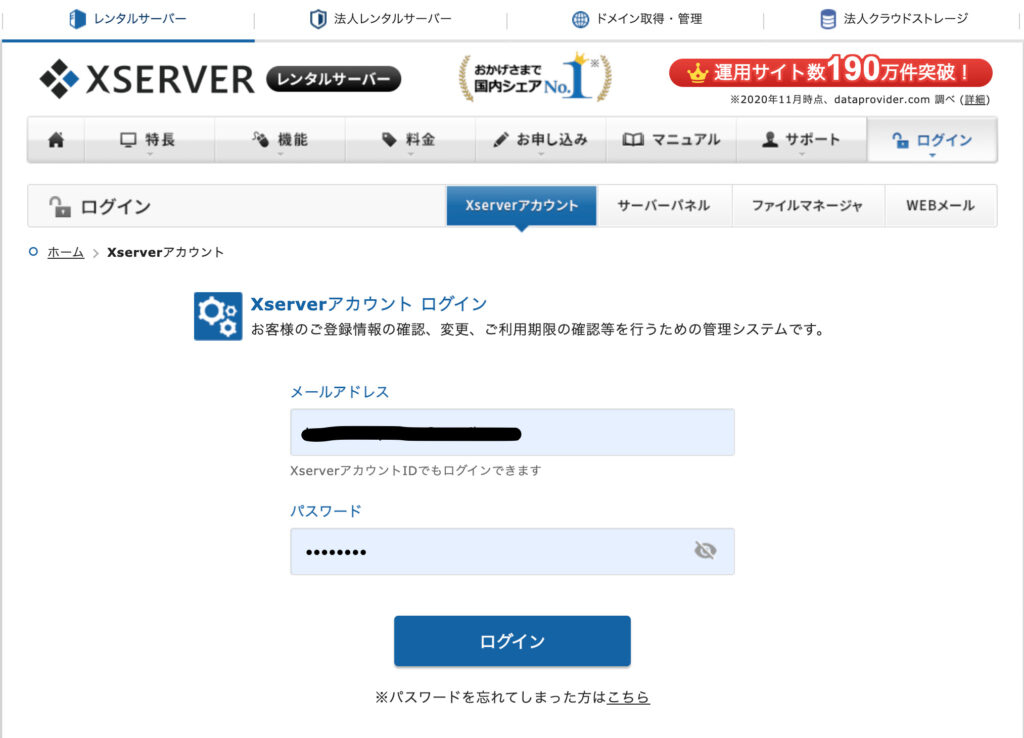
【ログイン】をポチッと。すると下記のような画面になりますので【サーバー管理】をクリック。
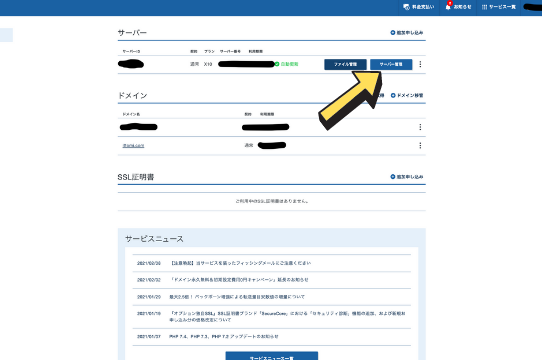
サーバー・ドメインの紐付け作業
下記のような画面になりますので【ドメイン設定】をクリック
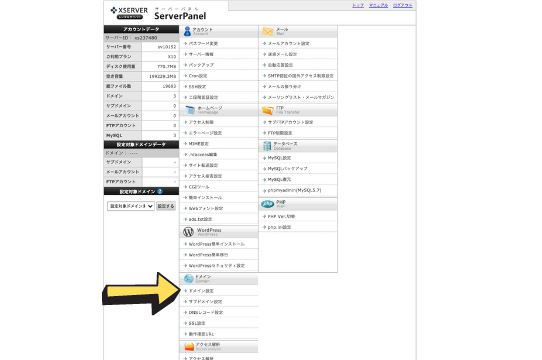
下記のような画面になりますので”赤線が引いてあるところ”を全て入力・チェックをして、確認画面へ進むを押してしてください。
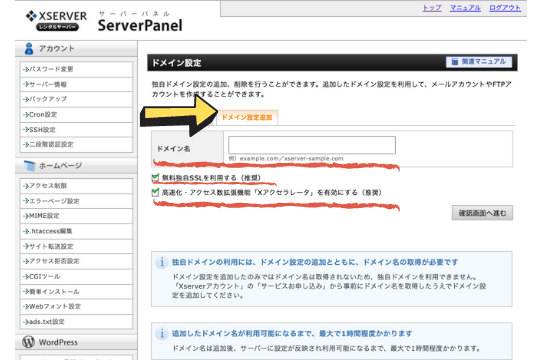
【ドメイン名】は冒頭で決めた『インターネット上の住所』のことです。
『https://◯◯◯◯』の黄色ラインの部分だけを記載してください。
『https://ittomi.com』であれば『ittomi.com』と記載
これで『サーバー』と『ドメイン』を連携させることができました。
【注意ポイント】
【WordPressクイックスタート】でサーバー・ドメインを取得した際に上記の作業が不要な場合がありますのでその際は『サーバー・ドメインの紐付け作業』をスキップしてください。
SSL化も必ずやっておこう
サーバーとドメインの紐付け作業が完了したらSSL化というのも忘れずに行っておきましょう。
SSL化とは『http://◯◯◯◯』を『https://◯◯◯◯』のように”s”を付け足す作業です。
この”s”を付けることでこのインターネット上のデータ通信を暗号化することで情報を第三者から盗まれることを防ぐことができるようになります。
逆に『https://◯◯◯◯』の状態にしていないとGoogleから『このサイトは安全じゃない』とみなされてしまいサイト全体の評価も下がってしまいます。
ブログを解説する前にかならず行っておきましょう。
①:【ドメイン】の”SSL設定”をクリック
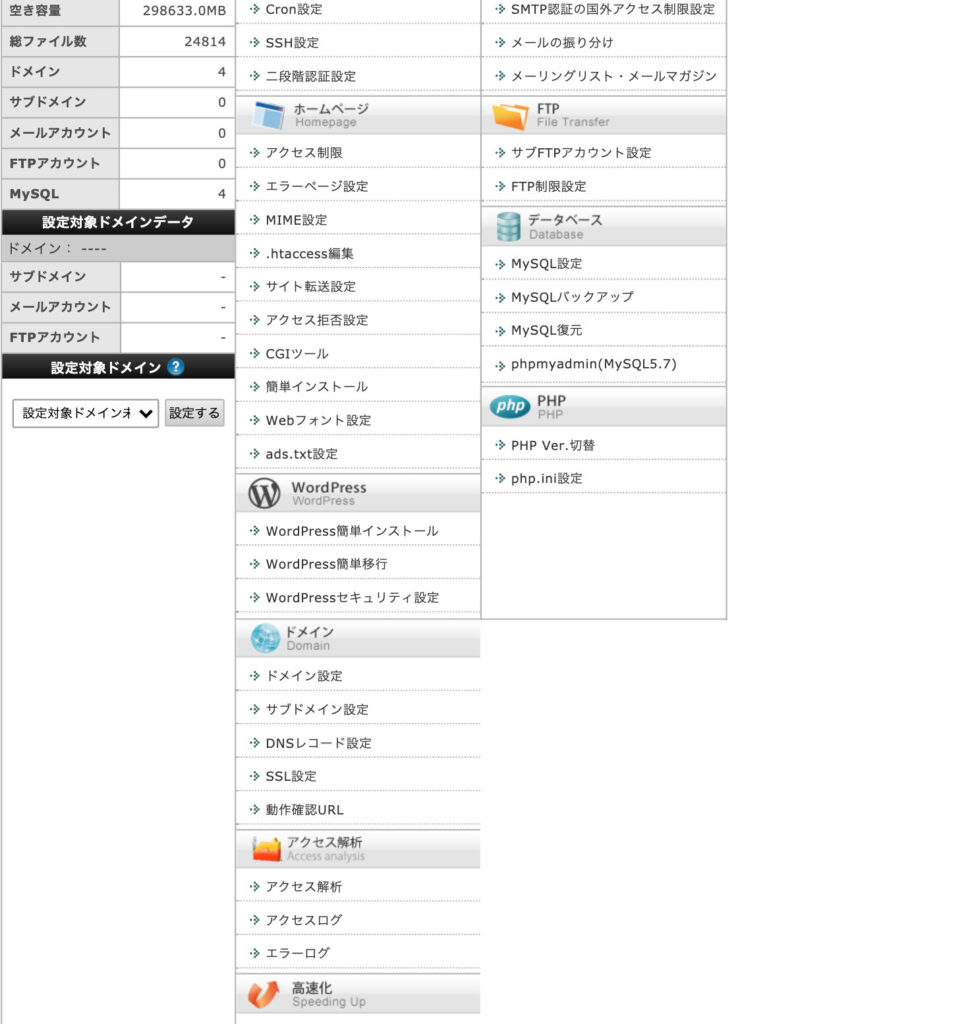
②:新たに契約したドメインを選択
※僕の場合は複数のサイト運営をしているのでドメインがたくさんあります。
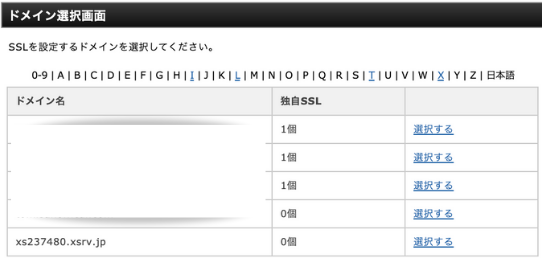
③:”独自SSL追加”を選択肢【確認画面へ進む】をクリック
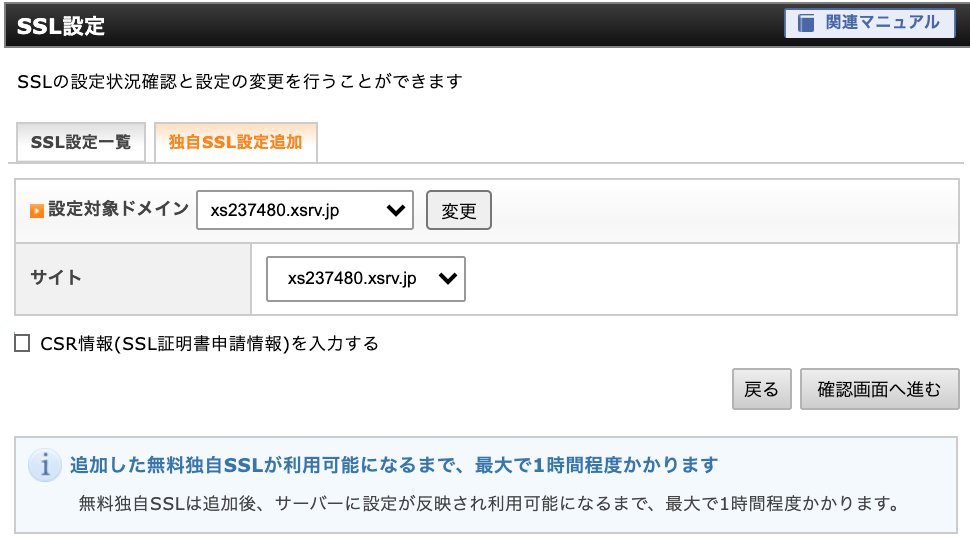
⑤:【追加する】をクリック
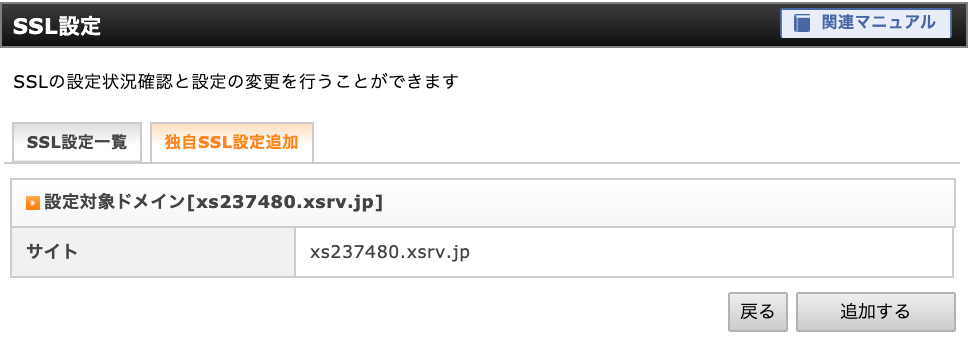
これでおしまいです。
SSL化は非常に簡単にできますのでブログを始める際は必ず行うようにしましょう。
→エックスサーバーから←
WordPress簡単インストール
ここまできたら作業ももう少しです。
下記の【WordPress簡単インストール】をクリックしてください。
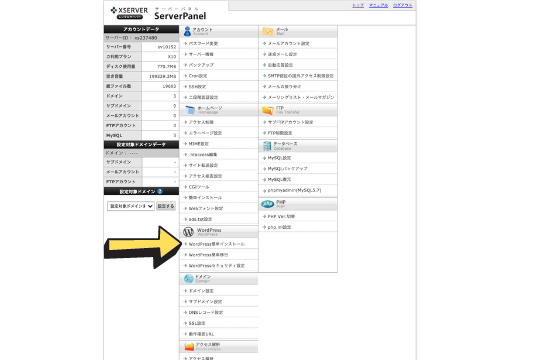
下記のような画面になりますので”先ほど紐付けしたドメイン”を選択してください。
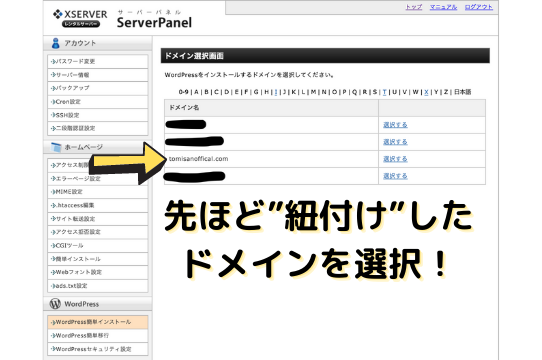
すると【WordPress簡単インストール】とでてきますので必要事項を記載し確認を押してください。
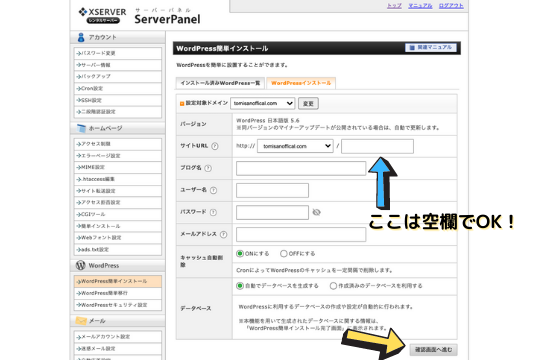
ブログ名:あなたのブログの名前です。
※僕であれば【ITベンチャーブログ】です。
ユーザー名:WordPress(ワードプレス)にログインする時のIDです。
パスワード:WordPress(ワードプレス)にログインする時のパスワードです。
※自身で決めるパスワードになりますので忘れないようにしてください。
これで確認をすると晴れてWordPress(ワードプレス)の導入成功です!
おめでとう!晴れてブロガーの仲間入りですね😊


ブログの初期設定ができたー!これでブログを書けるぞー!
WordPress(ワードプレス)へログイン
早速、WordPress(ワードプレス)へログインしてみましょう。
https://サイトURL/wp-login.php
上記をコピーアンドペーストし、Google・Yahooで調べてみてください。
なお『サイトURL』はあなたが決めたドメイン(住所)です。すると下記のようなシンプルなログイン画面になります。
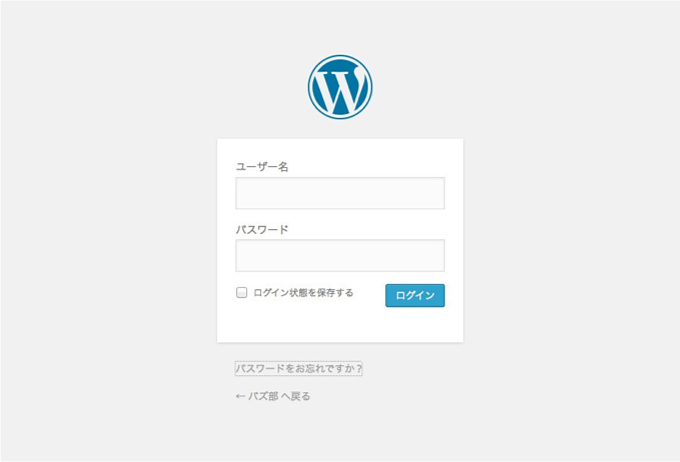
先ほど【WordPress簡単インストール】で決めた
・ユーザー名
・パスワード
を入力してください(ログイン状態を保存するに✔︎を入れておくと後々楽です)
すると下記のような画面になります。
※僕が運営する【ITベンチャーブログ】の管理画面です。
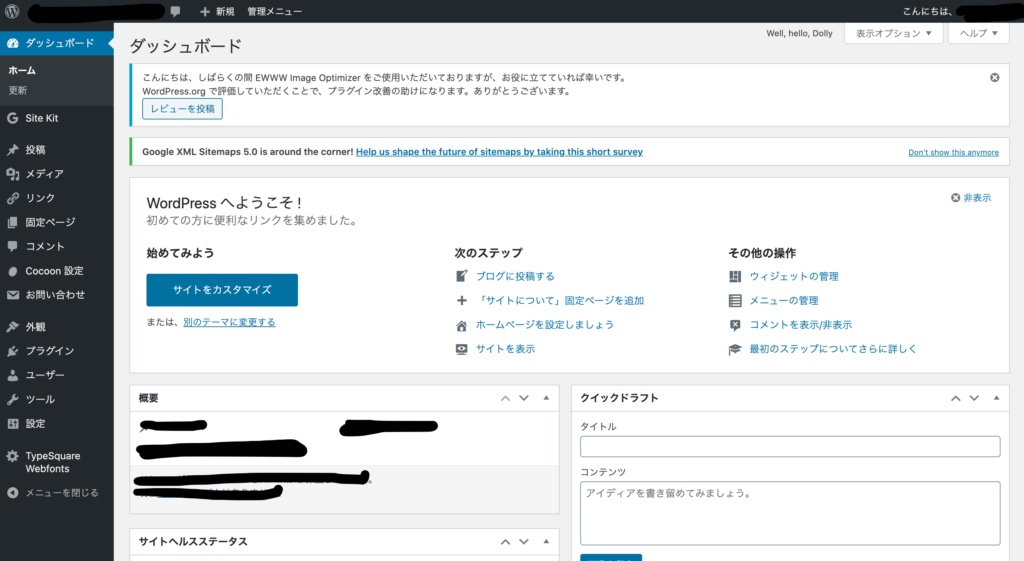
この画面にたどりつき、上部の【新規】を押すとすぐにブログを書くことができます。
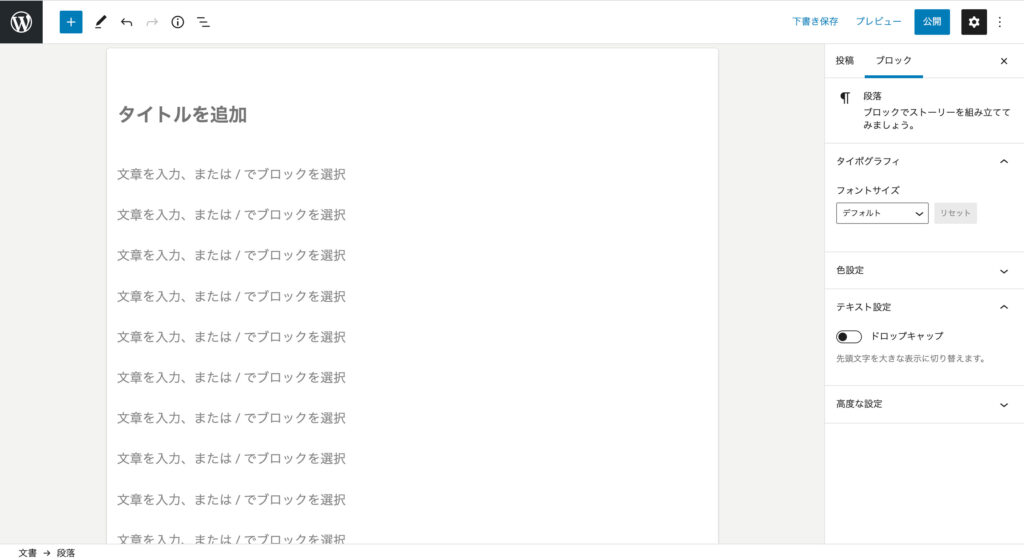
細かい設定方法に関しては僕の方でもまとめた記事を更新しますが、下記記事が上手くまとめられていました。

お手隙のタイミングでご覧ください。
テーマだけは先に決めておこう
WordPressにログインし、ブログを書き始める準備が整いました!
ブログを書き始める前にテーマだけ先に決めておきましょう。
テーマとはブログのベースとなるデザインです。追加のやり方もとっても簡単です。
①:【外観】にカーソルを合わせ【テーマ】をクリック
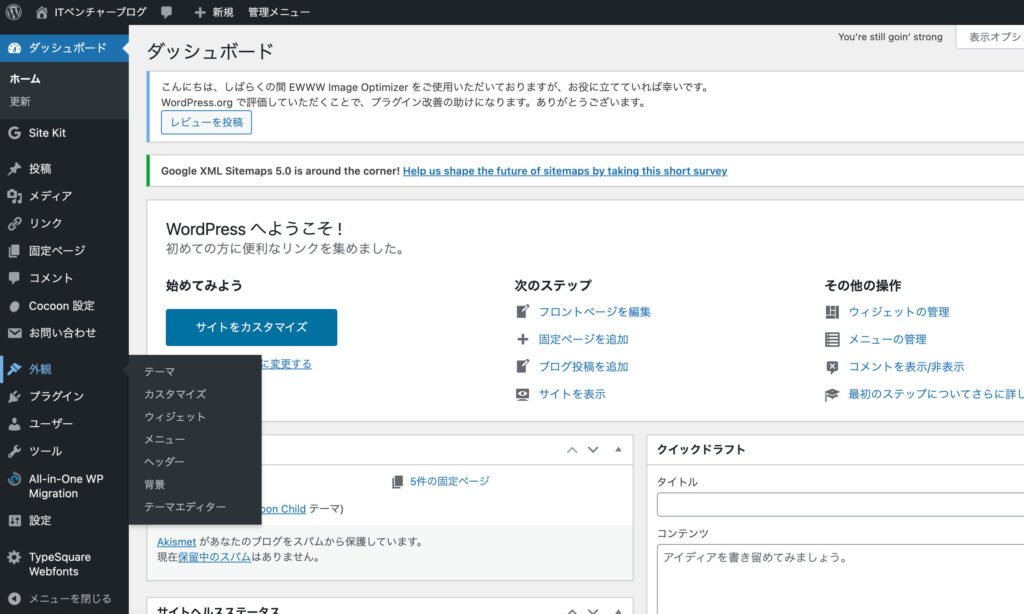
②:【新しいテーマを追加】をクリック
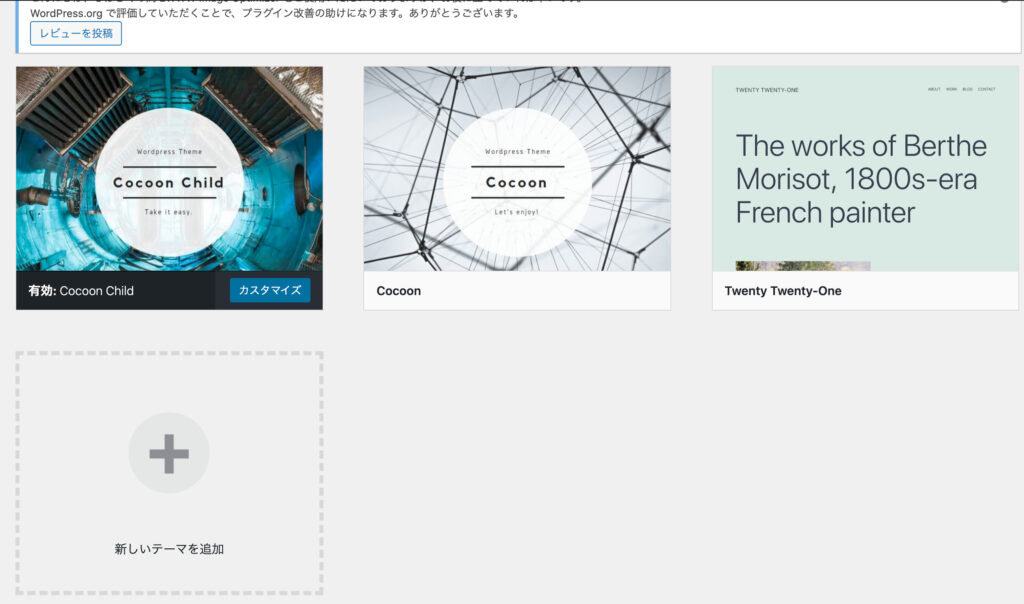
③:好きなテーマを選ぶ
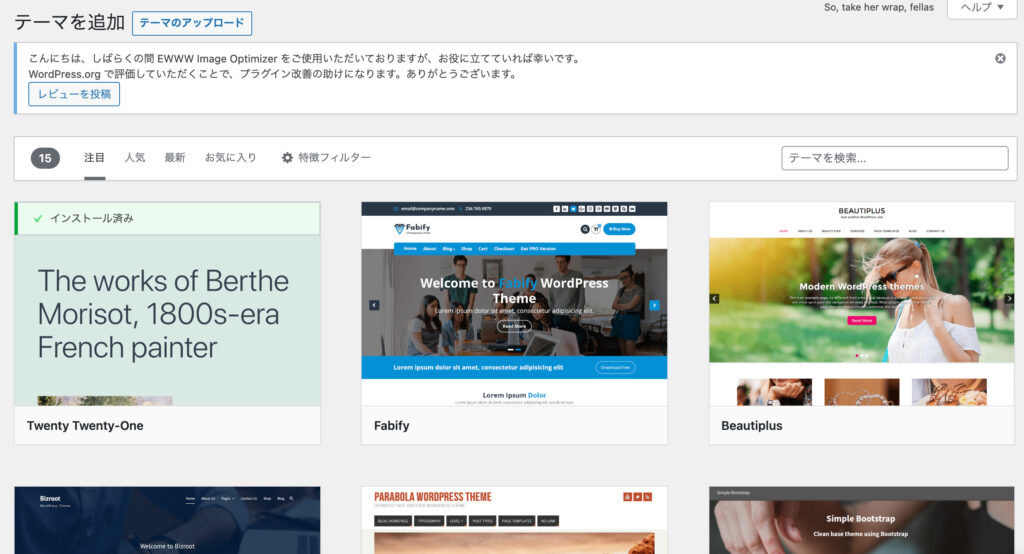
画面を下にスクロールすると多くの種類のテーマが出てきます。自分が1番好きなデザインを選んでみてください。サイト運営が非常に楽しくなりますよ。
ちなみに僕が使用しているテーマはcocoonといいます。
無料テーマの中で1番評価が高く、シンプルなデザインで使いやすいです。cocoon自体はWordPressの中にあるテーマではございません。そのため外部からダウンロードする必要があります。
こちらからどうぞ。
WordPress(ワードプレス)を使ってブログを書いてみよう
【5分でできる】WordPress(ワードプレス)を使ったブログの始め方
いかがでしたでしょうか。WordPress(ワードプレス)は初心者の皆様が思うより簡単に始めることができます。WordPress(ワードプレス)を使ってブログを始めてみてはいかがでしょうか。
ブログを継続することでGoogleAdSenseやアフィリエイトから収益を獲得することも狙えます。
是非、本記事をキッカケにWordPressを使ったブログを始め、収益化目指して頑張ってみましょう。
あなたが最高のブログライフを送れることを祈っております。
→エックスサーバーから←


